Come Creare una Storia su Facebook

Le storie di Facebook possono essere molto divertenti da creare. Ecco come puoi creare una storia sul tuo dispositivo Android e computer.

Cercare di salvare quanti più dati mobili possibile è qualcosa che dovrai sempre fare. Non tutti hanno un piano illimitato; quindi, cercare di trovare modi per risparmiare sul tuo piano è sempre presente. Uno strumento utile che ti aiuta a risparmiare è il risparmio dati sul tuo dispositivo Android.
Grazie a questa utile funzione, puoi salvare i dati mobili, ma influenzerà il funzionamento di alcune app. Tuttavia, se ci sono app di cui hai sempre bisogno in esecuzione in background, c'è un modo per evitare che il risparmio dati influisca su queste app.
Con la funzione Risparmio dati, tutte le app interessate non possono essere eseguite in background. L'app non invierà o riceverà dati e potrebbe anche essere necessario toccare un'immagine per vederla nonostante il download automatico. Inoltre, potrebbe essere necessario aprire un'app per visualizzare eventuali notifiche o e-mail. Se non aggiorni l'app, non vedrai nuovi contenuti.
L'opzione Risparmio dati è disponibile solo quando non sei connesso al Wi-Fi e influisce sul modo in cui vedi i tuoi contenuti. Ad esempio, quando visiti un sito che contiene video, il video non verrà riprodotto automaticamente. Data Saver farà anche cose come comprimere i dati quando necessario. Alcune immagini potrebbero essere rimosse, nessun contenuto verrà precaricato e le immagini e i video che potresti vedere saranno a una risoluzione inferiore alla normale.
Se desideri utilizzare Risparmio dati, puoi disattivarlo scorrendo verso il basso dalla parte superiore del display e toccando l'opzione Risparmio dati , oppure puoi andare su Impostazioni > Rete e Internet > Risparmio dati . Per disattivare il risparmio dati, segui questi stessi passaggi. Una volta ottenuto il passaggio finale, sarà attivo, attivalo e disattivalo.
Se per qualche motivo non vedi l'opzione Risparmio dati nelle impostazioni rapide, puoi modificarla e aggiungere l'opzione. Scorri verso il basso dalla parte superiore del display e tocca l'icona della matita.
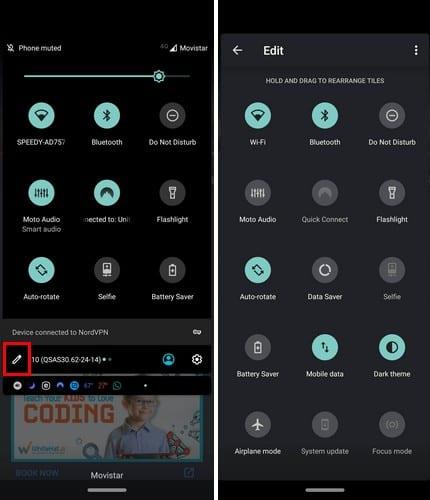
Forse l'opzione di risparmio dati è lì, ma in fondo. Quindi, non è visibile solo scorrendo verso il basso due volte: premi a lungo su quella che desideri come prima opzione e trascina nella nuova posizione.
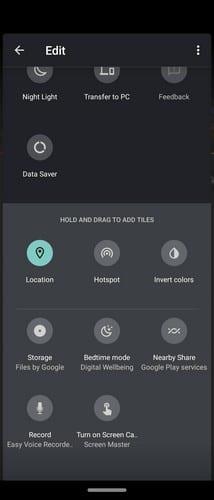
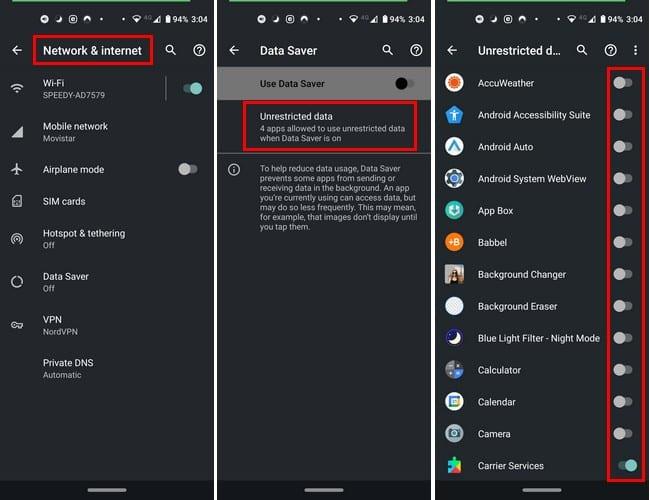
Per autorizzare un'app, il risparmio dati non si applica. Vai su Impostazioni > Rete e Internet > Risparmio dati > Attiva l'app che desideri inserire nella whitelist . Dopo aver seguito questi passaggi, le app che scegli non saranno interessate dal risparmio dati.
Alcune app devono sempre avere pieno accesso ai dati mobili poiché non ricevere notifiche può avere conseguenze negative. Quali app hanno accesso completo al tuo dispositivo Android? Condividi i tuoi pensieri con noi nei commenti qui sotto.
Le storie di Facebook possono essere molto divertenti da creare. Ecco come puoi creare una storia sul tuo dispositivo Android e computer.
Scopri come disabilitare i fastidiosi video in riproduzione automatica in Google Chrome e Mozilla Firefox con questo tutorial.
Risolvi un problema in cui il Samsung Galaxy Tab A è bloccato su uno schermo nero e non si accende.
Leggi ora per scoprire come eliminare musica e video da Amazon Fire e tablet Fire HD per liberare spazio, eliminare ingombri o migliorare le prestazioni.
Stai cercando di aggiungere o rimuovere account email sul tuo tablet Fire? La nostra guida completa ti guiderà attraverso il processo passo dopo passo, rendendo veloce e facile la gestione dei tuoi account email sul tuo dispositivo preferito. Non perdere questo tutorial imperdibile!
Un tutorial che mostra due soluzioni su come impedire permanentemente l
Questo tutorial ti mostra come inoltrare un messaggio di testo da un dispositivo Android utilizzando l
Come abilitare o disabilitare le funzionalità di correzione ortografica nel sistema operativo Android.
Ti stai chiedendo se puoi usare quel caricabatteria di un altro dispositivo con il tuo telefono o tablet? Questo post informativo ha alcune risposte per te.
Quando Samsung ha presentato la sua nuova linea di tablet flagship, c’era molto da essere entusiasti. Non solo il Galaxy Tab S9 e S9+ offrono gli aggiornamenti previsti, ma Samsung ha anche introdotto il Galaxy Tab S9 Ultra.







